
保存设置 |

|

|

|
|
|
保存设置 |

|

|

|
保存设置
|
|
||
Save(保存)选项(图8.19)允许用户选择怎样保存版面。这些选项的解释见下表。
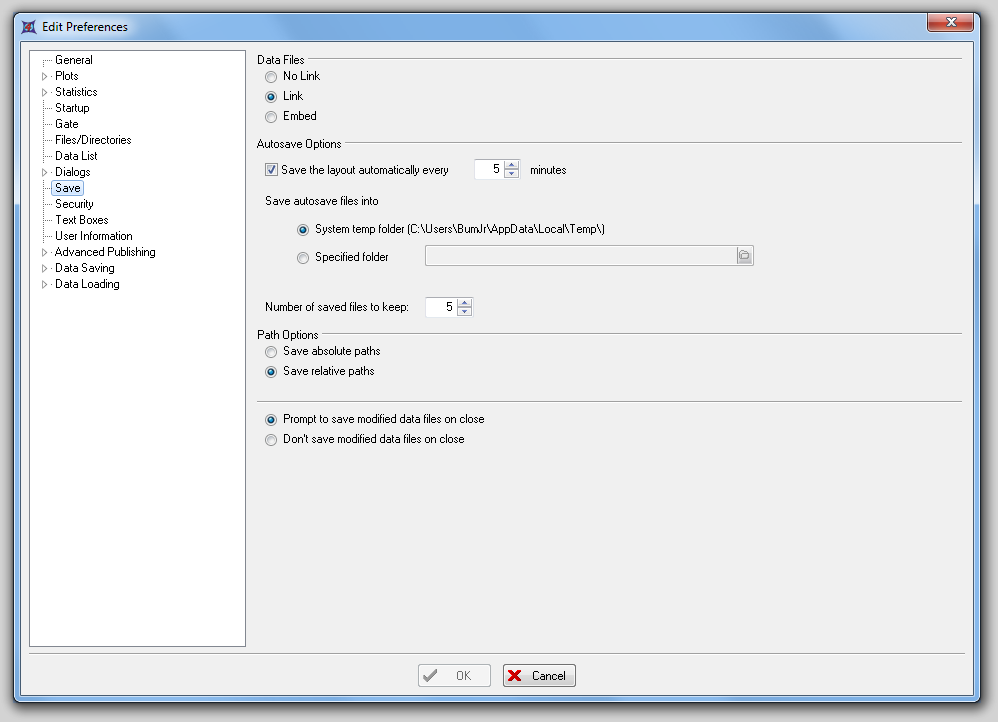
图 8.19 Save Preferences (保存选项)
选项名 |
解释 |
|---|---|
Data Files(数据文件) |
版面链接和嵌入请参见保存版面一节。 |
Autosave Options(自动保存选项) |
版面会自动在指定时间间隔被保存在指定的位置。也可指定自动保存文件的数目。对自动恢复文件的解释,参见此处链接的一节。 |
Path Options(路径选项) |
当版面文件和其链接的数据文件一起保存时,FCS Express会保存数据文件的硬盘地址(参见保存版面一节)。
当选中Save absolute paths(保存绝对路径)单选按钮时,数据文件的完全路径会被保存。版面移动时不必移动数据文件,因为版面会记住这些文件的原始地址。
选中Save relative paths(保存相对路径)单选按钮会保存文件的相对路径。只要数据和版面文件在硬盘或CD的相同相对路径下,数据文件便会调入版面中。如果选择该选项,当移动版面时,用户应该相应地移动数据文件,使其和版面的相对位置与以前相同。
例如:假设版面和数据文件在C:\data里。如果保存版面时选择Save Absolute Paths(保存绝对路径),版面文件会记住来C:\data里寻找数据文件。如果保存版面时选择Save Relative Paths(保存相对路径),版面文件只会在它所在的文件夹里寻找数据文件,因为该文件夹是数据文件针对版面文件的相对路径(它们都在C:\data)下。如果把版面文件移到了另一个位置(C:\data1),而把数据文件留在C:\data,选择Save Absolute Paths(保存绝对路径)的版面文件仍可找到数据文件,因为版面文件记得数据文件在C:\data里。保存时选择Save Relative Paths(保存相对路径)的版面在该种情况下将找不到数据文件,因为它会在C:\data1里寻找数据文件,版面文件只记得在它所在的文件夹中寻找数据文件。
Save Relative Paths(保存相对路径)在把数据移到另一台电脑或外部存储介质例如闪存或CD时很有用,因为只要用户把版面文件和数据文件一起移动,版面文件在打开时就可找到数据文件。 |
Prompt to save(or Don't save)modified data files on close(在关闭时提示保存(或不保存)修改过的数据文件) |
用户可以修改文件头信息,并用参数数学来在头信息中创建新的参数。这些操作将创建一个和源文件不同的修改过的数据文件。选择Prompt to save modified data files on close(在关闭时提示保存修改过的数据文件)单选按钮会提示用户在关闭版面时保存修改的数据文件。如果选择Don't save modified data files on close(关闭时不保存修改过的数据文件),修改过的数据文件将不会在版面关闭时保存,所做的修改会被丢弃。 |